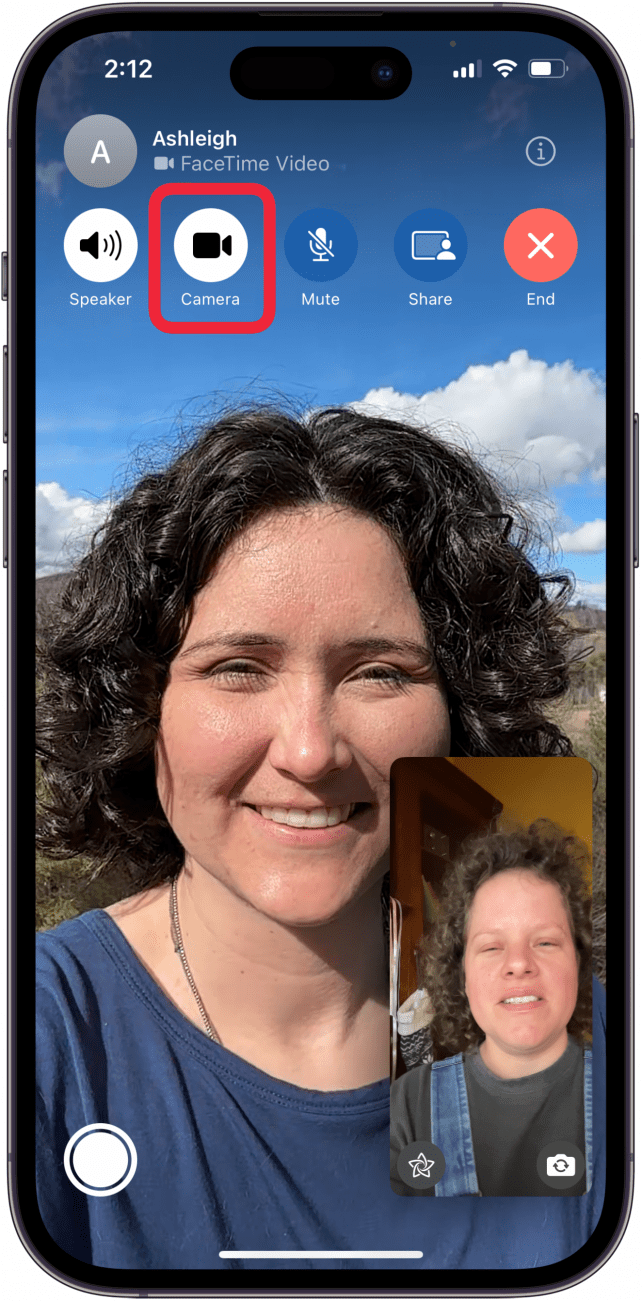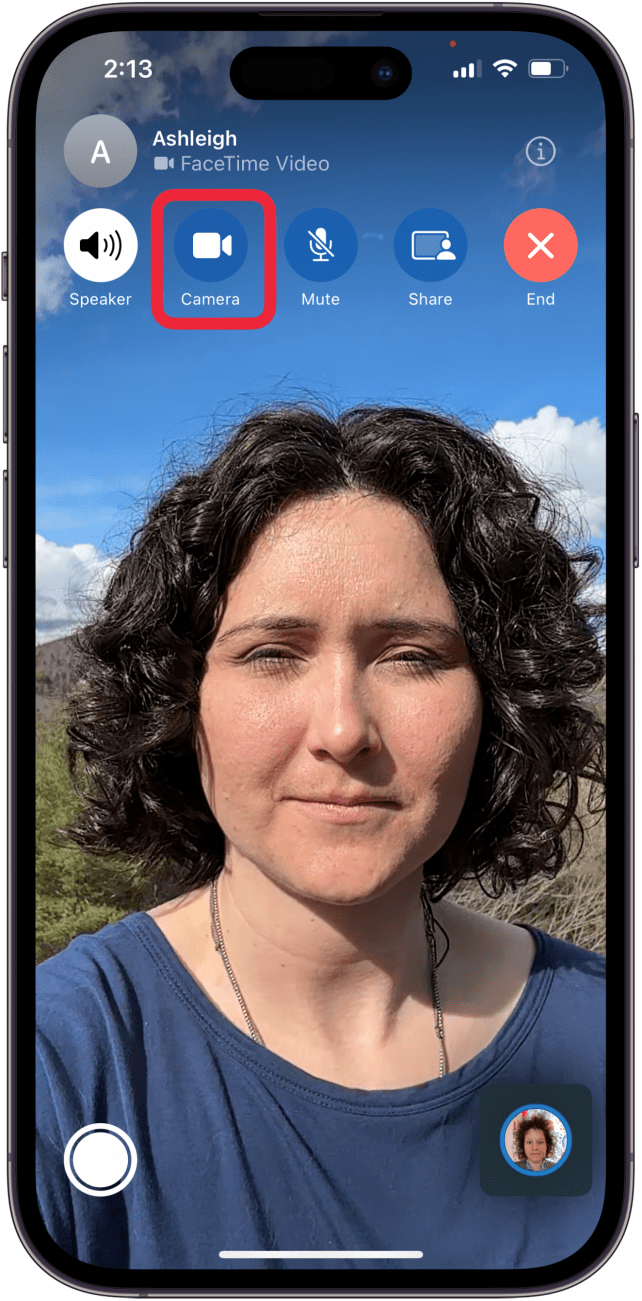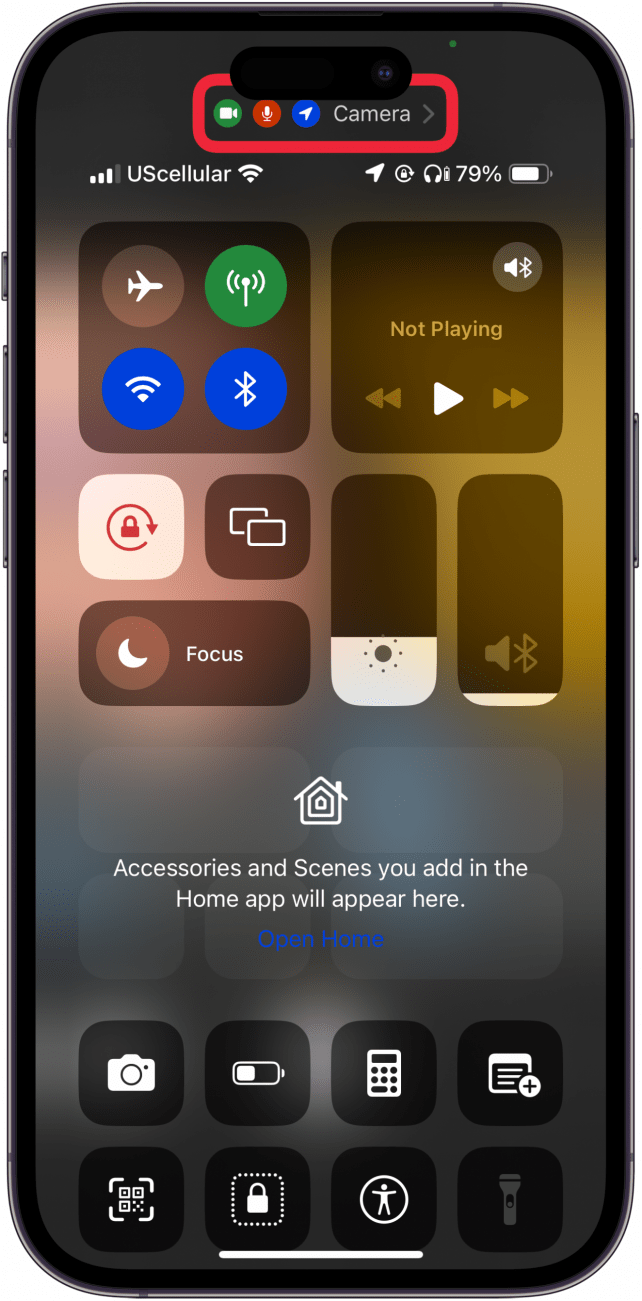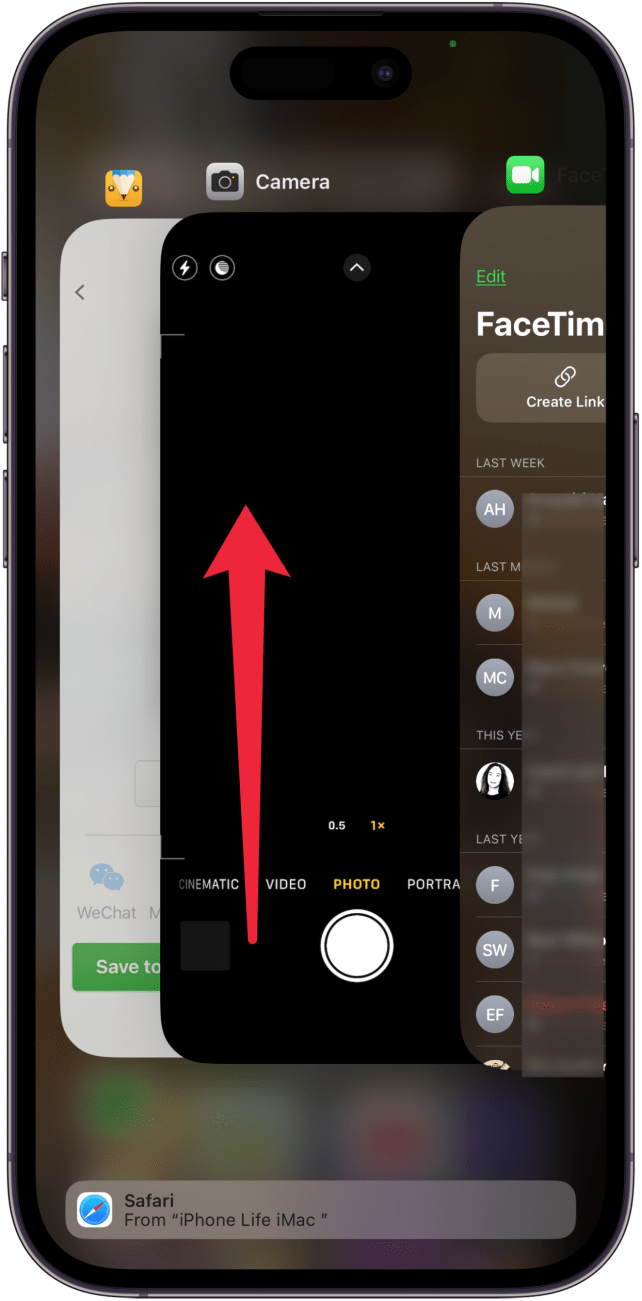Nem működik a FaceTime-videó? Akár a FaceTime nem mutatja a másik személyt, akár a másik személy nem látja Önt, vagy a FaceTime-hívás egyszerűen csak hibás, mi segítünk!
Miért nem működik a FaceTime videó iPhone-on és iPaden?
Ha a FaceTime-videó nem működik nálad, akár a FaceTime nem mutatja a másik személyt, akár nem lát téged, először néhány alapvető javítást kell kipróbálnod. Győződjön meg róla, hogy iPhone vagy iPad készülékén a legújabb iPadOS vagy iOS frissítés van-e, és indítsa újra iPhone vagy iPad készülékét. Ha ezekkel a lépésekkel nem működik újra a FaceTime-kamera és a videó, olvasson tovább.
Ellenőrizze a mobil- vagy Wi-Fi jelet
Nem működik a videó a FaceTime-on? Ha azon tűnődik, hogy „miért nem működik a FaceTime kamerám?”, fontos tudni, hogy a FaceTime-hívásokhoz erős mobil- vagy Wi-Fi jelre van szükség, hogy megfelelően működjenek. Ha a FaceTime nem mutatja a másik személyt, nem látja Önt, vagy a videó akadozik, tegye le, zárja be a FaceTime alkalmazást, nyissa meg újra, és próbálja meg még egyszer a hívást, hátha jobb a jel. Ha nem, ellenőrizze a Wi-Fi és a mobiltelefonos jelet.
 Fedezd fel az iPhone rejtett funkcióitNapi tippeket kapsz (képernyőképekkel és egyértelmű utasításokkal), így naponta mindössze egy perc alatt elsajátíthatod az iPhone-odat.
Fedezd fel az iPhone rejtett funkcióitNapi tippeket kapsz (képernyőképekkel és egyértelmű utasításokkal), így naponta mindössze egy perc alatt elsajátíthatod az iPhone-odat.
A mobiljelet négy függőleges sáv jelzi az iPhone vagy iPad képernyőjének jobb felső sarkában; minél több sáv fehér, annál jobb a jel. A Wi-Fi-kapcsolatodat a képernyő jobb felső sarkában egy három részből álló ék alakzat jelzi; minél több vonal fehér, annál erősebb a jel.
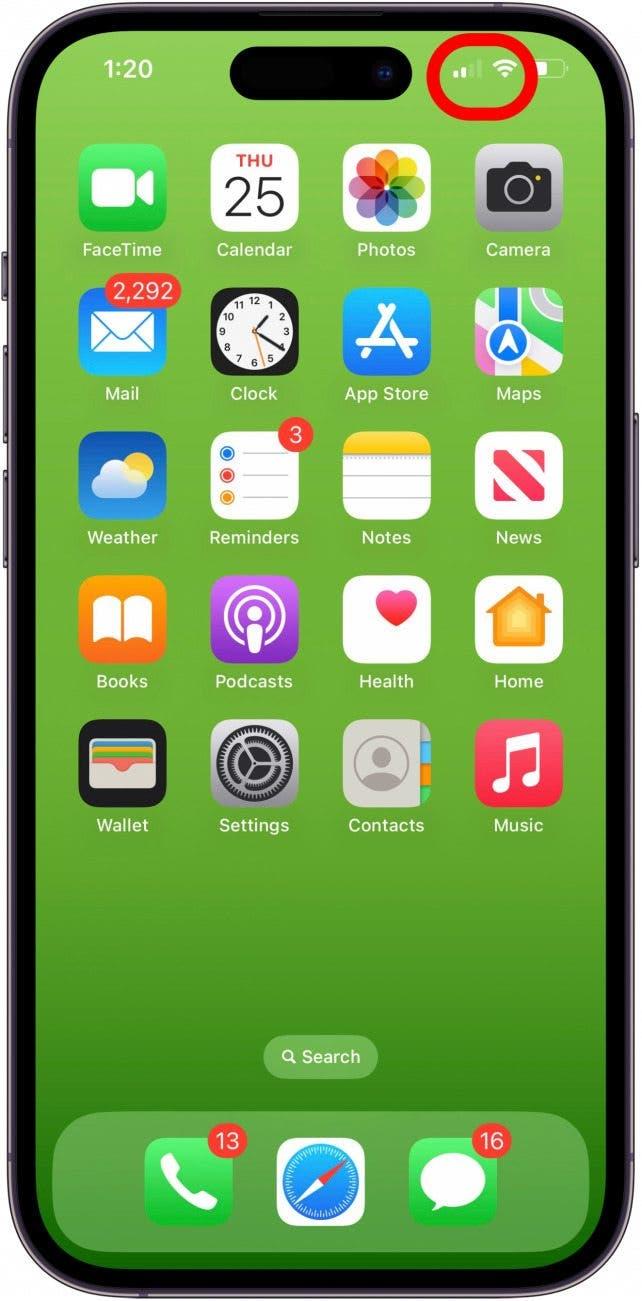
Ha azt veszed észre, hogy nincs erős mobil- vagy Wi-Fi jeled, menj közelebb a routerhez, vagy olyan helyre, ahol a készüléked erősebb mobiljelet kap, majd próbáld meg újra a FaceTime-hívást.
A FaceTime kamera ellenőrzése iPhone és iPad készülékeken
„Miért nem látom a másik személyt a FaceTime-on?” Nos, lehet, hogy ki van kapcsolva a FaceTime kamerája, vagy valami akadályozza a kamerát. Ha nem látják önt, akkor meg kell győződnie arról, hogy a kamerája akadálymentesített és be van kapcsolva. Itt van, hogyan ellenőrizhetitek mindketten:
- Érintse meg a képernyőt FaceTime-hívás közben a menüpontok megjelenítéséhez, és győződjön meg róla, hogy a kamera ikonja fehér háttérrel rendelkezik, mint az alábbi képen, ami azt jelzi, hogy a kamera be van kapcsolva.

- Nem működik a FaceTime-videó? Akár a FaceTime nem mutatja a másik személyt, akár a másik személy nem látja Önt, vagy a FaceTime-hívás egyszerűen csak hibás, mi segítünk!

Miért nem működik a FaceTime videó iPhone-on és iPaden?
Ha a FaceTime-videó nem működik nálad, akár a FaceTime nem mutatja a másik személyt, akár nem lát téged, először néhány alapvető javítást kell kipróbálnod. Győződjön meg róla, hogy iPhone vagy iPad készülékén a legújabb iPadOS vagy iOS frissítés van-e, és indítsa újra iPhone vagy iPad készülékét. Ha ezekkel a lépésekkel nem működik újra a FaceTime-kamera és a videó, olvasson tovább.
- Ellenőrizze a mobil- vagy Wi-Fi jelet

- Nem működik a videó a FaceTime-on? Ha azon tűnődik, hogy „miért nem működik a FaceTime kamerám?”, fontos tudni, hogy a FaceTime-hívásokhoz erős mobil- vagy Wi-Fi jelre van szükség, hogy megfelelően működjenek. Ha a FaceTime nem mutatja a másik személyt, nem látja Önt, vagy a videó akadozik, tegye le, zárja be a FaceTime alkalmazást, nyissa meg újra, és próbálja meg még egyszer a hívást, hátha jobb a jel. Ha nem, ellenőrizze a Wi-Fi és a mobiltelefonos jelet.

Fedezd fel az iPhone rejtett funkcióitNapi tippeket kapsz (képernyőképekkel és egyértelmű utasításokkal), így naponta mindössze egy perc alatt elsajátíthatod az iPhone-odat.A mobiljelet négy függőleges sáv jelzi az iPhone vagy iPad képernyőjének jobb felső sarkában; minél több sáv fehér, annál jobb a jel. A Wi-Fi-kapcsolatodat a képernyő jobb felső sarkában egy három részből álló ék alakzat jelzi; minél több vonal fehér, annál erősebb a jel.
Ha azt veszed észre, hogy nincs erős mobil- vagy Wi-Fi jeled, menj közelebb a routerhez, vagy olyan helyre, ahol a készüléked erősebb mobiljelet kap, majd próbáld meg újra a FaceTime-hívást.
- A FaceTime kamera ellenőrzése iPhone és iPad készülékeken
- „Miért nem látom a másik személyt a FaceTime-on?” Nos, lehet, hogy ki van kapcsolva a FaceTime kamerája, vagy valami akadályozza a kamerát. Ha nem látják önt, akkor meg kell győződnie arról, hogy a kamerája akadálymentesített és be van kapcsolva. Itt van, hogyan ellenőrizhetitek mindketten:
- Érintse meg a képernyőt FaceTime-hívás közben a menüpontok megjelenítéséhez, és győződjön meg róla, hogy a kamera ikonja fehér háttérrel rendelkezik, mint az alábbi képen, ami azt jelzi, hogy a kamera be van kapcsolva.